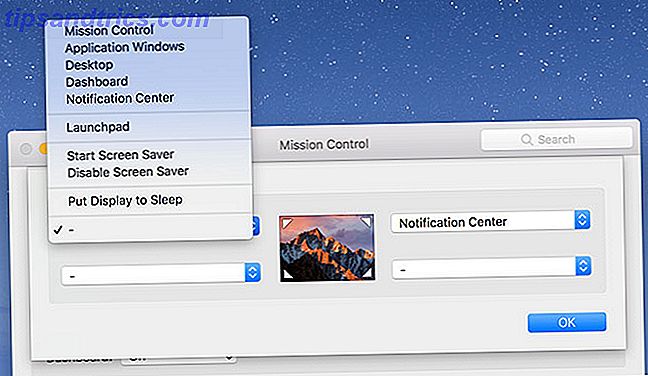Een reset naar de fabrieksinstellingen is de snelste en eenvoudigste manier om terug te keren naar normaal, of uw systeem traag is geweest of een virus heeft opgelopen. Niet alleen krijgt het uw computer schoon, maar het werkt ook met optimale prestaties. Hier zijn vier verschillende manieren waarop u uw Windows-computer kunt resetten.
Gebruik de herstelpartitie
Moderne computers worden geleverd met het besturingssysteem vooraf geïnstalleerd en een herstelpartitie om het te herstellen.
Een partitie op de harde schijf De volumes of partities in Windows 7 verkorten en uitbreiden Hoe de volumes of partities in Windows 7 te verkleinen en uit te breiden In Windows 7 en Windows Vista is het aanpassen van de grootte van uw volumes of het opnieuw partitioneren van uw harde schijf een stuk eenvoudiger dan in vorige Windows-versies. Er zijn echter nog steeds een aantal valkuilen waarvoor u moet ... Meer informatie is een deel van de harde schijf die is gesegmenteerd. In de eerste plaats worden ze gebruikt om de hoeveelheid ruimte te beperken die voor bepaalde gegevens kan worden gebruikt. Een harde schijf kan bijvoorbeeld verschillende partities hebben: een herstelpartitie die alle herstelinstellingen bevat die nodig zijn voor een schone verversing van het besturingssysteem, een partitie voor het besturingssysteem en alle geïnstalleerde programma's en een partitie voor alle extra gegevens.
Een herstel starten via de herstelpartitie betekent meestal dat u op een van de "F" -toetsen (zoals F1-F12) moet drukken zodra u op de aan / uit-knop drukt. Deze zouden moeten zijn:
- Acer - Alt + F10
- Asus - F9
- Dell / Alienware - F8
- HP - F11
- Lenovo - F11
- MSI - F3
- Samsung - F4
- Sony - F10
- Toshiba - 0 (niet numpad) tijdens het inschakelen, laat de toets los wanneer het Toshiba-logo verschijnt
Dit vertelt het BIOS (de basisfirmware die primitieve functies uitvoert. Het BIOS uitgelegd: opstartvolgorde, videogeheugen, opslaan, resetten en optimale standaardwaarden Het BIOS uitgelegd: opstartvolgorde, videogeheugen, opslaan, terugstellen en optimale standaardwaarden Het BIOS van uw computer (standaard invoer / uitvoer systeem) is de low-level software die start wanneer je je computer opstart. Het voert een POST uit (power-on zelftest), initialiseert de hardware van je computer en geeft de controle over aan de boot ... Lees meer) dat wilt u de herstelinstallatie uitvoeren in plaats van uw Windows-installatie te laden. Volg daarna gewoon de instructies op het scherm om het herstel te voltooien - het zou sterk moeten lijken op een installatie op volledig scherm van een ander programma.
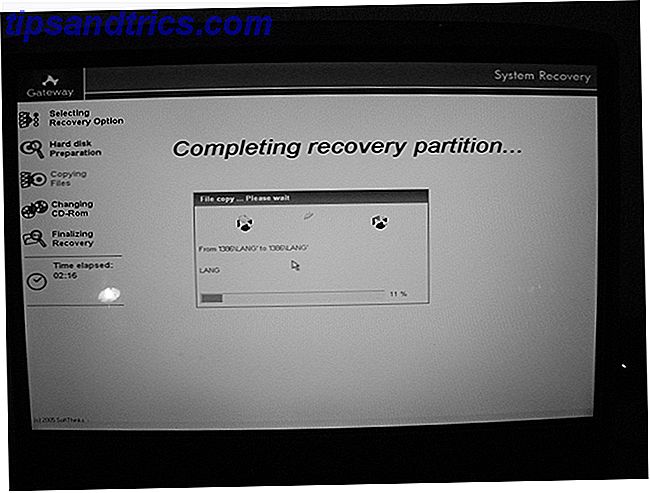
Zodra het herstelinstallatieprogramma is voltooid, bevindt uw computer zich in exact dezelfde staat als toen u hem voor de eerste keer inschakelde. Dit kan ook alle bloatware omvatten die erbij hoort.
Gebruik herstelschijven
Als uw computer niet over een herstelpartitie beschikt, maar wel met het besturingssysteem vooraf is geïnstalleerd, moet deze met herstelschijven zijn geleverd. Dit zijn cd's of dvd's die alle herstelinstellingen bevatten die normaal zouden worden opgeslagen in een herstelpartitie.
Met andere woorden, de ervaring met de herstelschijven moet exact hetzelfde zijn als bij een herstelpartitie. Het enige verschil is dat je van de schijven moet opstarten in plaats van een herstelpartitie.
Christian schreef een algemene handleiding voor het maken van een Windows 8-herstelschijf. Een Windows 8-herstelschijf maken Een Windows 8-herstelschijf maken De dagen dat Windows opnieuw is geïnstalleerd wanneer het werkt, zijn allang voorbij. Het enige wat u nodig hebt om Windows 8 op te lossen, is een herstelschijf, hetzij op een cd / dvd, een USB-stick of een externe harde schijf. Meer lezen, inclusief hoe u het opslaat op een USB-flashstation.

Sommige fabrikanten hebben ook hulpprogramma's waarmee u uw eigen herstelschijven kunt branden en waarmee u een andere locatie voor de herstelgegevens kunt vinden. Of u kunt de herstelpartitie verwijderen, zodat u meer van uw harde schijf kunt gebruiken voor uw spullen. Herstelpartities bevinden zich meestal in de buurt van 20 GB, dus u krijgt nogal wat extra ruimte.
Merk op dat door het verwijderen van de herstelpartitie, u niet in staat zult zijn om de " opstart door op een F-toets te drukken " -methode te gebruiken om het herstel te starten; je zult worden gedwongen om de schijven die je zelf hebt gebrand, te gebruiken. Pas op dat u ze niet bekrast!
"Vernieuwen" of "Reset" Windows 10 en 8
Als je Windows 8 of hoger gebruikt, heb je geluk. Microsoft heeft zijn eigen functies geïmplementeerd voor het "vernieuwen" en "opnieuw instellen" van uw computer 4 manieren om Windows 10 opnieuw in te stellen en opnieuw te installeren vanaf Scratch 4 Manieren om Windows 10 opnieuw in te stellen en opnieuw te installeren Windows 10 is nog steeds Windows, wat betekent dat het elke keer opnieuw moet beginnen over een tijdje. We laten u zien hoe u met zo weinig mogelijk moeite een nieuwe Windows 10-installatie kunt krijgen. Meer lezen, waardoor een fabrieksreset sneller en gemakkelijker wordt. Met deze opties kunt u uw computer opnieuw instellen op basis van wat u wilt.
" Verfrissend " betekent dat u uw persoonlijke gegevens en geïnstalleerde Metro-apps kunt behouden, maar het zal alle andere applicaties verwijderen.
" Opnieuw instellen ", Windows genaamd " Alles verwijderen en Windows opnieuw installeren ", betekent dat u alles verliest, inclusief uw Metro-apps, persoonlijke gegevens en andere toepassingen en terugkeert naar een nieuw exemplaar van Windows. Met andere woorden, Windows 8 hoeft niet opnieuw te worden geïnstalleerd als er problemen zijn.
Het " resetten " van uw computer is ook een geweldige manier om het voor te bereiden op verkoop aan een andere persoon, zodat Windows nog steeds wordt geïnstalleerd, maar al uw persoonlijke bestanden en programma's worden gewist.

Als u deze instellingen wilt openen, opent u de charm Instellingen in de rechterzijbalk en kiest u onderaan de optie Instellingen pc wijzigen. Selecteer de categorie Algemeen en kies vervolgens de knop Aan de slag onder uw optie naar keuze.

U kunt zelfs toegang krijgen tot deze opties in het geval dat uw computer Windows niet goed start.
Installeer Windows From Scratch opnieuw
Als uw computer helemaal geen herstelgegevens bevat, moet u uw computer op de ouderwetse manier resetten: door vanille Windows te installeren en alle benodigde stuurprogramma's te vinden. Deze methode is zeker meer vervelend, maar geeft u meer controle over het resetproces.

Voor deze methode hebt u uw Windows-licentiesleutel nodig. Een nieuwe computer aanschaffen of Windows opnieuw installeren? Maak een lijst van uw licentiecodes Een nieuwe computer aanschaffen of Windows opnieuw installeren? Maak een lijst van uw licentiecodes Stel u voor dat u Windows opnieuw installeerde en halverwege ontdekt dat u de licentiecodes voor sommige van uw programma's mist. Bespaar uzelf hoofdpijn en bewaar een lijst met uw productsleutels voor noodgevallen. Lees meer en installatiemedia. Hier kunt u een goedkope Windows-licentie aanschaffen die een wettelijke en goedkope Windows-licentie nodig heeft? Zijn deze opties een legale en goedkope Windows-licentie nodig? Dit zijn uw opties Windows is duur. Voor de prijsbewuste onder u hebben we tips en tricks samengesteld die u helpen geld te besparen op uw volgende Windows-licentie of productsleutel. Lees verder .
Windows 7 Alle versies Home Premium Professional Basic Enterprise 32-64 Bit Installeren | Opstarten | Herstel | Herstel USB Flash Drive Disk Perfect voor het installeren of opnieuw installeren van Windows Windows 7 Alle versies Home Premium Professional Basic Enterprise 32-64 Bit Installeren | Opstarten | Herstel | Herstel USB Flash Drive Disk Perfect voor het installeren of opnieuw installeren van Windows Nu kopen bij Amazon $ 12, 99
Eenmaal voltooid, bent u ook vrij van bloatware die uw computer in het verleden mogelijk heeft geteisterd.
Houd er rekening mee dat als u voor deze methode kiest, hoewel u een herstelpartitie op uw systeem hebt, u voorzichtig moet zijn bij het kiezen van de partitie waarop u Windows wilt installeren. Het kan proberen om de hele harde schijf te gebruiken en daarmee uw herstelpartitie (indien aanwezig) te vernietigen. Je kunt dit feit bewust accepteren en doorgaan, maar misschien wil je het ook houden voor het geval dat.
Laatste gedachten
Met al deze opties kunt u uw computer terugzetten op de fabriek, hopelijk vindt u er een die op uw computer van toepassing is als dat nodig is. Als u niet zeker weet of u kunt profiteren van herstelpartities of rescue-disks 5 Best reddingsdiskettes voor een systeemherstel van Windows 5 Best reddingsdiskettes voor een systeemherstel van Windows Elke Windows-gebruiker moet op zijn minst één besparende, gegevensbewuste systeemherstelschijf herstellen. Het kan u helpen toegang te krijgen tot uw computer om reparaties en back-ups uit te voeren, zelfs als deze niet zal opstarten. Lees Meer, informeer bij de fabrikant van uw computer, daar deze documentatie beschikbaar moet hebben. Mogelijk kunt u ook herstelmedia rechtstreeks van de fabrikant aanschaffen.
Wat is volgens u de beste manier om een computer in de fabriek te resetten? Laat het ons weten in de reacties!
Image Credit: Gateway System Recovery door Mr Tickle - Wachoo Wachoo Tribe Congressman via Flickr

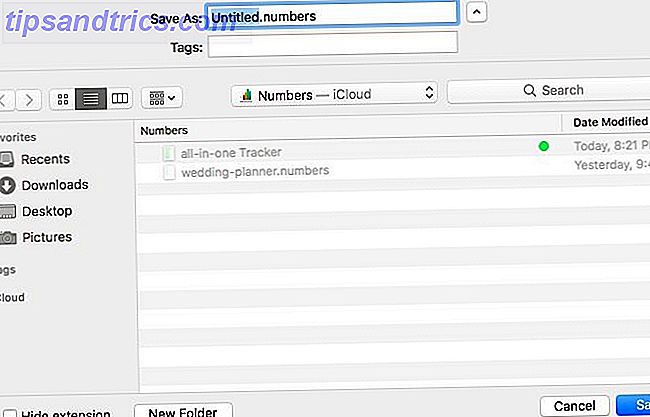
![Cappuccino: een gladde Google Reader-client [Mac]](https://www.tipsandtrics.com/img/mac/872/cappuccino-slick-google-reader-client.png)